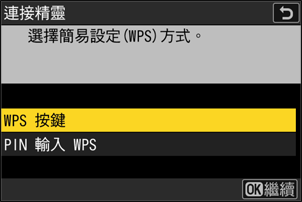將相機連接至 Nikon Imaging Cloud
使用相機和電腦/智慧型裝置在相機和 Nikon Imaging Cloud 之間建立 Wi-Fi 連接以存取各項服務。
- 您必須建立 Nikon ID 並註冊 Nikon Imaging Cloud 才能使用該服務。在連接至相機之前,請完成註冊並在電腦或智慧型裝置上登入。有關詳細指示說明,請參閱 Nikon Imaging Cloud 線上說明。
- 使用 Nikon Imaging Cloud 需要網頁瀏覽器。
- 連接相機和 Nikon Imaging Cloud 需要 Wi-Fi 環境。透過無線路由器將相機連接至現有網路(包括家用網路)。
相機:反白顯示網路選單中的 [Nikon Imaging Cloud] 並按下 2。
隨即將顯示用於在電腦或智慧型裝置上存取 Nikon Imaging Cloud 的 QR Code 和 URL。
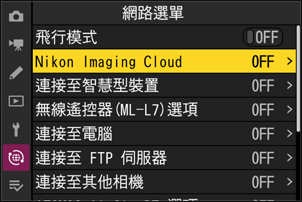
相機:顯示如圖所示的對話窗時,按下 J 繼續。
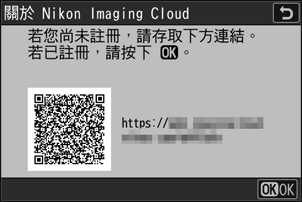
相機:將 [連接 Nikon Imaging Cloud] 選為 [ON]。
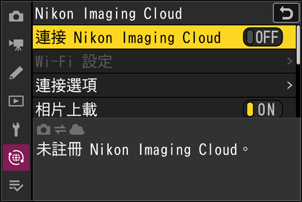
相機:反白顯示 [搜尋 Wi-Fi 網路] 並按下 J。
相機將搜尋附近目前有效的網路並按名稱(SSID)列出網路。

相機:選擇網路。
- 反白顯示一個網路 SSID 並按下 J。
- 包含無法在相機上輸入的字元的 SSID 將不會顯示。
- 每個 SSID 操作所在的頻段由一個圖示指示。
- 加密網路以一個 h 圖示標識。若所選網路已加密(h),您將被提示輸入加密金鑰。若網路未加密,請進入步驟 8。
- 若未顯示所需網路,請按下 X 重新搜尋。

隱藏的 SSID
帶有隱藏 SSID 的網路在網路列表中以空白條目表示。
- 若要連接至帶隱藏 SSID 的網路,請反白顯示一個空白條目並按下 J。接下來,按下 J;相機將提示您提供一個 SSID。
- 輸入網路名稱並按下 X。再次按下 X;相機此時將提示您輸入加密金鑰。
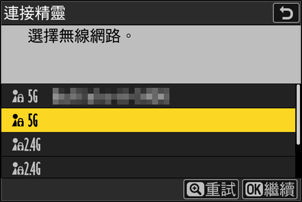
相機:輸入加密金鑰。
- 按下 J 並輸入無線路由器的加密金鑰。

- 有關詳細資訊,請參見無線路由器的文件。
- 輸入完成後,按下 X。
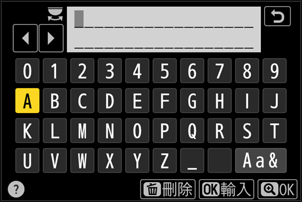
- 再次按下 X 啟動連接。建立連接後,一條資訊將在螢幕中顯示幾秒。
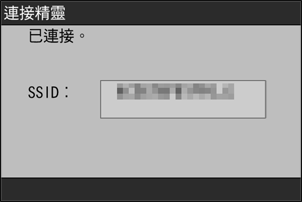
相機:獲取或選擇 IP 位址。
反白顯示下列選項之一並按下 J。

選項 說明 [自動獲得] 若網路被設定為自動提供 IP 位址,請選擇該選項。一旦指定 IP 位址,螢幕中將顯示一條“設定完成”的資訊。 [手動輸入] 依次手動輸入 IP 位址、子網路遮罩、閘道位址和網域名稱伺服器(DNS)位址。可以按如下方式輸入各個項目。
IP 位址/閘道位址/網域名稱伺服器(DNS):
- 按下 J;系統將提示您輸入位址。
- 旋轉主指令撥盤反白顯示一格。
- 按下 4 或 2 更改反白顯示的一格並按下 J 輸入更改。
- 輸入所有數字後,按下 X 儲存更改。
- 再次按下 X 繼續。
子網路遮罩:
若要更改反白顯示的數字,請按下 1 或 3。按下 J 可儲存更改並繼續。
相機:當顯示表示“設定完成”的資訊時,按下 J 繼續。

相機存取 Nikon Imaging Cloud 並準備連接。若準備工作完成,隨即將顯示用於在電腦或智慧型裝置上存取 Nikon Imaging Cloud 的 QR Code 和 URL。

電腦/智慧型裝置:按一下或輕觸 Nikon Imaging Cloud 主螢幕中的連接相機按鍵。
隨即會出現一個用於連接 Nikon Imaging Cloud 和相機的存取代碼。
相機:輸入步驟 9 中電腦/智慧型裝置上顯示的存取代碼。
- 按下 J 輸入存取代碼。
- 輸入完成後,按下 X。
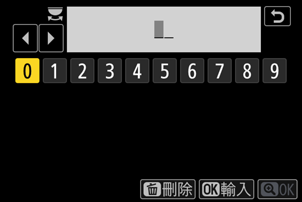
- 再次按下 X 可連接相機和 Nikon Imaging Cloud,並顯示 QR Code 和 URL,以便從電腦或智慧型裝置存取 Nikon Imaging Cloud。
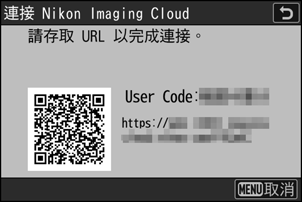
電腦/智慧型裝置:掃描相機螢幕上顯示的 QR Code,或在網頁瀏覽器中輸入相機上同樣顯示的 URL。
- 隨即會出現連接確認螢幕。
- 若電腦/智慧型裝置上顯示使用者代碼輸入螢幕,請輸入相機螢幕上顯示的使用者代碼。
電腦/智慧型裝置:按一下或輕觸 [連接] 按鍵。
Nikon Imaging Cloud 和相機現在即可透過 Wi-Fi 連接。若電腦/智慧型裝置和相機上都出現連接完成螢幕,您可以將相機與 Nikon Imaging Cloud 搭配使用。
有關使用 Nikon Imaging Cloud 的資訊,請參閱線上說明。